关闭Win7系统这个更新提示 加快系统重启速度
日期:2012/05/18 17:39:12来源: 绿色资源网整理
Win7的系统更新服务(Windows Update)会自动检查系统最新更新,根据用户的设置自动安装更新或通知用户。如果我们已经下载了更新程序但暂时还没有安装,又恰恰需要快速重启系统, 系统会询问“是否安装并更新”,如果选择安装,Win7会首先安装更新然后才关闭计算机,自然会拖慢重启时间。有什么办法可以避免这个现象吗?当然可 以,Win7提供了非常丰富灵活的系统设置,我们只需要关闭Win7系统这个更新提示就可以了。


图示:Win7系统关机前做系统更新
我们点击Win7桌面左下角圆形的开始菜单按钮,在搜索框中输入:gpedit.msc ,点击搜索出来的程序,进入组策略设置窗口。进入以后Win7桌面下方的任务栏会出现一个红色工具箱的图标。
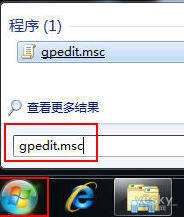

在Win7搜索框中输入:gpedit.msc ,进入组策略设置窗口
在本地组策略编辑器中,依次展开“用户配置—管理模块—Windows组件—Windows Update”,我们会在窗口右侧看到一些设置选项,双击“不要在‘关闭 Windows’对话框显示‘是否安装并更新’”。
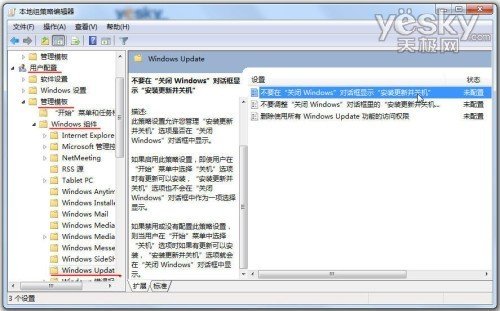
组策略编辑器中双击“不要在‘关闭 Windows’对话框显示‘是否安装并更新’”
在随后弹出的设置界面中,点选“已启用”,最后单击“确定”按钮保存设置。
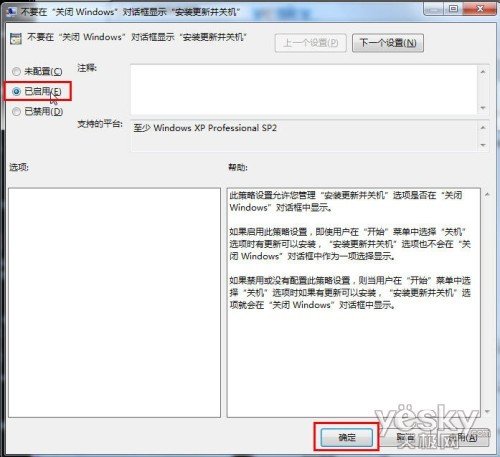
启用设置
现在,如果我们需要快速重启Win7系统,就不会被关机前更新系统的流程拖慢关机速度了。
也许有朋友会担心“这样设置以后会不会影响系统更新文件呢?其实,下载的系统更新文件存放在系统目录中,不会因为这个设置丢失,我们可以在合适的时候进入“控制面板-系统和安全—Windows Update”安装下载的更新程序。